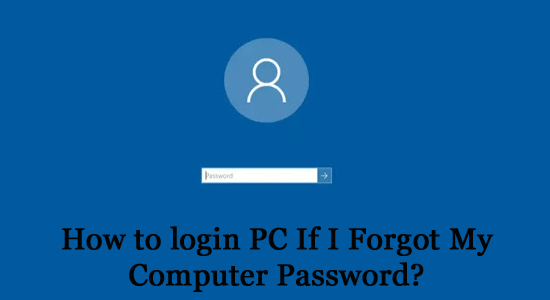
Ihmiset asettavat yleensä salasanat tietokoneilleen suojellakseen yksityisyyttään. Kuitenkin kohtaamme usein tilanteita, joissa unohdamme tai kadotamme Windows-salasanamme. Et voi enää käyttää tietokonettasi tai muita tiedostoja ilman salasanaa, mikä tuo sinulle paljon ongelmia. Älä huoli; Tämä artikkeli opastaa sinua unohdetun Windows-salasanan palauttamisessa, jotta voit kirjautua sisään tietokoneellesi, vaikka olisit unohtanut tietokoneen salasanan.
Sisällysluettelo
- Tapa 1: Palauta unohtunut Windows-salasana järjestelmänvalvojan tilillä
- Tapa 2: Käytä Microsoft-tiliä kirjautuaksesi unohtunut Windows-salasana
- Tapa 3: Palauta unohtunut Windowsin salasana iSunshare Windows Password Genius -sovelluksella
Tapa 1: Palauta unohtunut Windows-salasana järjestelmänvalvojan tilillä
Jos olet määrittänyt tietokoneellesi tilin, jolla on järjestelmänvalvojan oikeudet, voit vaihtaa unohdetun Windows-salasanasi järjestelmänvalvojan tilin avulla.
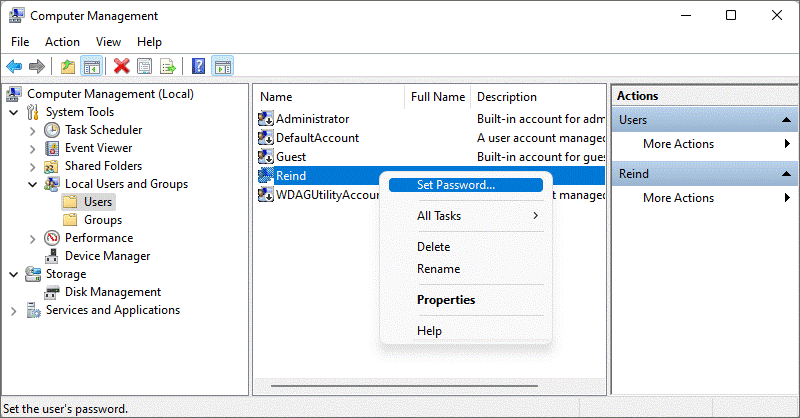
Vaihe 1: Käytä "Windows+R"-pikanäppäintä avataksesi Suorita-ruudun, kirjoita komentomerkki compmgmt.msc ja napsauta "OK" siirtyäksesi tietokoneen hallinnan hallintaan.
Vaihe 2: Laajenna Tietokoneen hallinnassa kansio nimeltä Käyttäjät seuraamalla polkua: Tietokoneen hallinta/Järjestelmätyökalut/Paikalliset käyttäjät ja ryhmät/Käyttäjät
Vaihe 3: Sinun tarvitsee vain löytää käyttämäsi tietokonetili kaikkien tämän kansion käyttäjien joukosta, napsauta sitä hiiren kakkospainikkeella ja valitse " Aseta salasana ". Sitten saat kehotteen " Nollaat nykyisen salasanasi, mikä voi johtaa jos tietoja katoaa ”, napsauta "OK" syöttääksesi ja vahvistaaksesi uuden salasanasi.
Valitettavasti, jos et näe muita käyttäjätietoja " Käyttäjät "-kansiossa, sinun on käytettävä toista menetelmää tietokoneeseen kirjautumisongelman ratkaisemiseksi, jos olet unohtanut tietokoneen salasanan.
Tapa 2: Kirjaudu sisään unohtunut Windows-salasana Microsoft-tililläsi
Kuinka kirjautua sisään PC:lle, jos olen unohtanut tietokoneeni salasanan? Jos käytät Microsoft-tiliä Windowsissa, voit kirjautua sisään tietokoneellesi MS-tilisi salasanalla; voit nollata MS-tilisi salasanan verkossa, vaikka olisit unohtanut sen, mikä vaatii monimutkaisia vaiheita ja toisen käytettävissä olevan tietokoneen, joka on jo kytketty verkkoon.
Vaihe 1: Avaa Microsoftin online-salasanan palautussivu erillisessä tietokoneessa.
Vaihe 2: Anna sähköpostiosoitteesi tai tuetut todennustavat ja napsauta Unohdin salasanan -painiketta.
Vaihe 3: Sinun on lähetettävä kaikki pyydetyt tiedot ja vahvistettava ne; onnistuneen vahvistuksen jälkeen voit nollata uuden salasanasi. ( Huomaa: Jos Microsoft ei pysty vahvistamaan henkilöllisyyttäsi, salasanan uusiminen on vaikeaa )
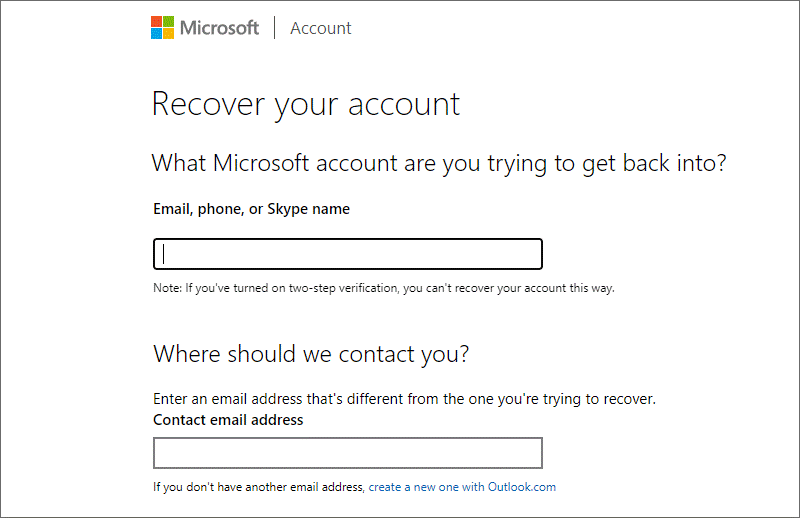
Tapa 3: Palauta unohtunut Windowsin salasana iSunshare Windows Password Genius -sovelluksella
Olet unohtanut järjestelmänvalvojan tilisi salasanan, ja Microsoftin suojauskäytännön vuoksi sinun on suoritettava useita vaiheita salasanan palauttamiseksi. Muita online-opetusohjelmia kokeiltuasi et silti voi nollata unohdettua Windows-salasanaa menettämättä mitään tietoja. , mikä vie paljon aikaasi. Joten etsit muita ratkaisuja unohtuneiden Windows-salasanojen palauttamiseen helposti, joten esittelen iSunshare Windows Password Genius -sovelluksen täällä. Ammattimaisena Windowsin salasanan palautusohjelmistona se voi palauttaa unohdetut salasanat kaikille Windowsille muutamassa minuutissa ja luoda helposti uuden järjestelmänvalvojan tilin ilman kirjautumista.
Vaihe 1: Lataa ja asenna iSunshare Windows Password Genius toiseen käytettävissä olevaan tietokoneeseen, käynnistä se ja valitse sopiva mediatyyppi.
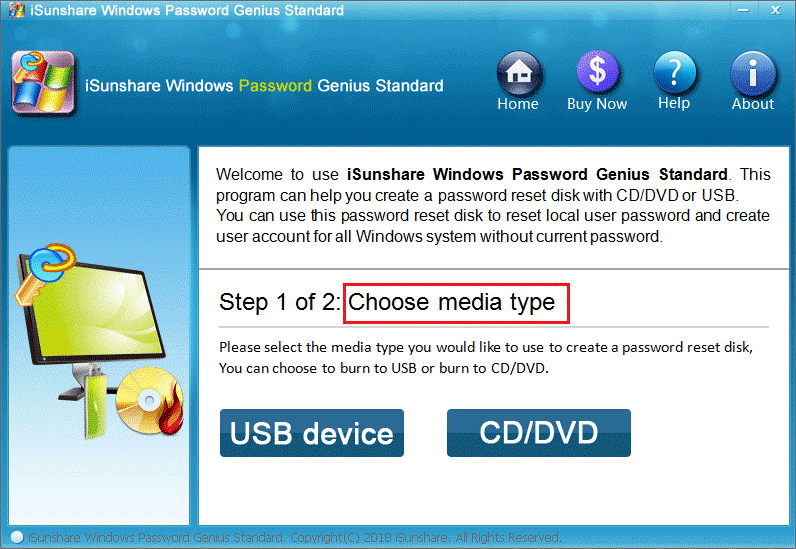
Aseta sitten valmis USB- tai CD/DVD-laite, valitse oikea laitenimi ja napsauta "Aloita poltto" -painiketta tehdäksesi salasanan palautuslevyn.
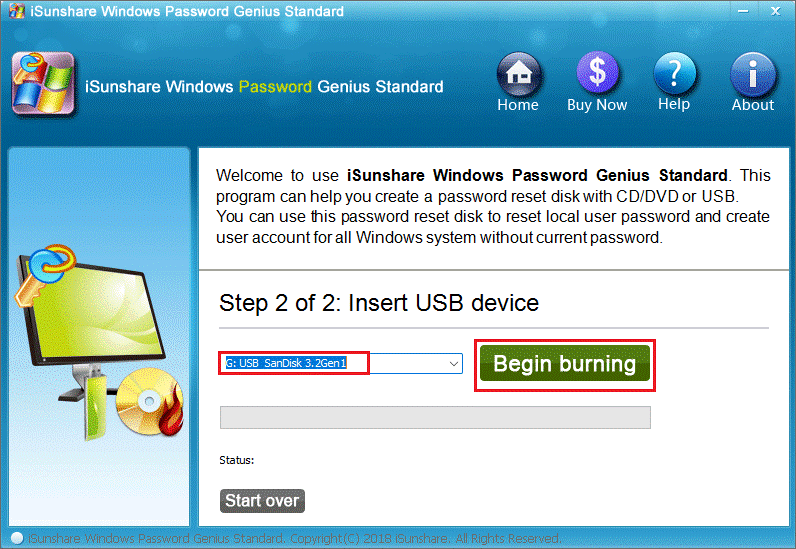
Vaihe 2: Aseta salasanan palautuslevyn onnistuneesti luonut USB Unohtunut salasana -ikkunaan ja käynnistä tietokone. Kun valmistajan logo ilmestyy näytölle, paina Boot Option Key -näppäintä toistuvasti, kun Boot Options Menu tulee näkyviin ( Vinkkejä: eri tietokonemallien käynnistysavain ei ole sama, voit etsiä verkosta tietokoneesi mallia, mikä käynnistysavain tai valita asiakkaan service help ), valitse USB-muistitikku käynnistyäksesi.
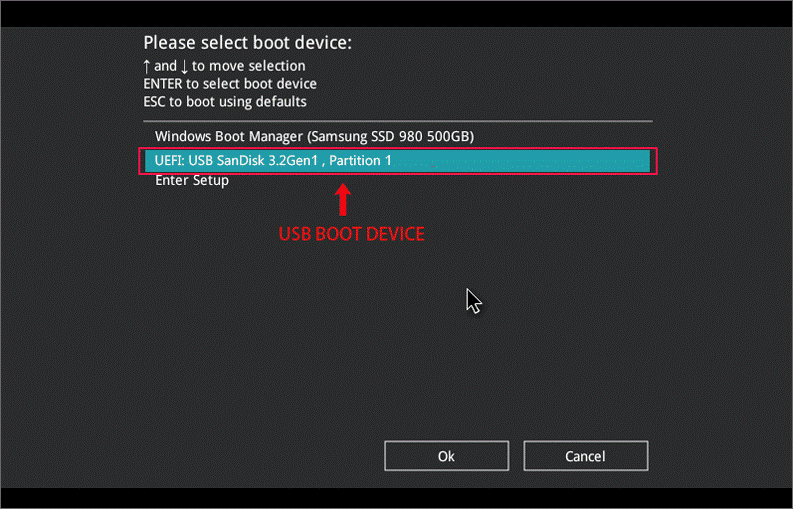
Tai jos käytät CD/DVD-salasanan palautuslevykettä, valitse CD/DVD-ROM-asema käynnistystä varten.
Vaihe 3: Kun liitetty USB-laite toimii onnistuneesti lukitussa tietokoneessa, se listaa järjestelmä- ja käyttäjätilitiedot, voit valita käyttäjätilisi, napsauttaa " Palauta salasana " -painiketta asettaaksesi sille uuden salasanan ja napsauta sitten Käynnistä uudelleen -painike käynnistääksesi tietokoneen uudelleen, ja voit kirjautua Windowsiin uudella salasanalla.
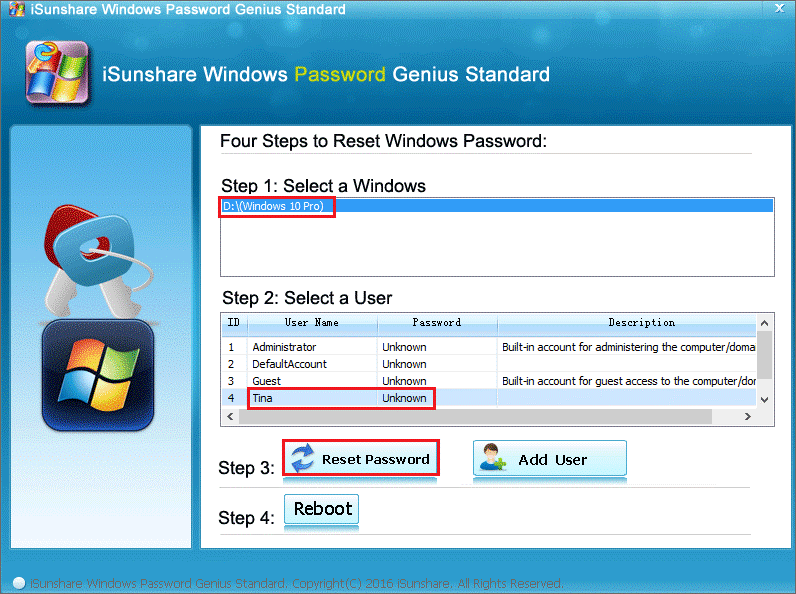
Johtopäätös
Joten kyse on unohdetun Windows-salasanan palauttamisesta; Windows-salasanan unohtaminen ja sen palauttaminen on vaivatonta. Toivon, että iSunshare Windows Password Genius on helppo ja tehokas tapa palauttaa unohdetut salasanat Windowsissa!
![Xbox 360 -emulaattorit Windows PC:lle asennetaan vuonna 2022 – [10 PARHAAT POINTA] Xbox 360 -emulaattorit Windows PC:lle asennetaan vuonna 2022 – [10 PARHAAT POINTA]](https://img2.luckytemplates.com/resources1/images2/image-9170-0408151140240.png)
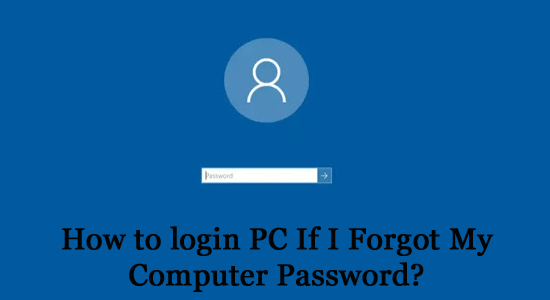
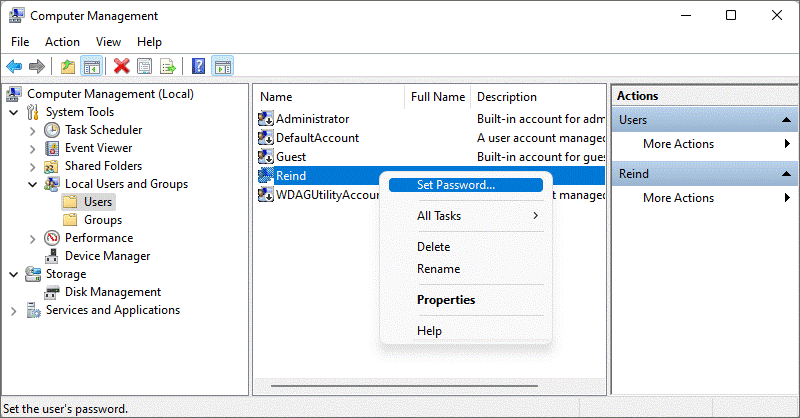
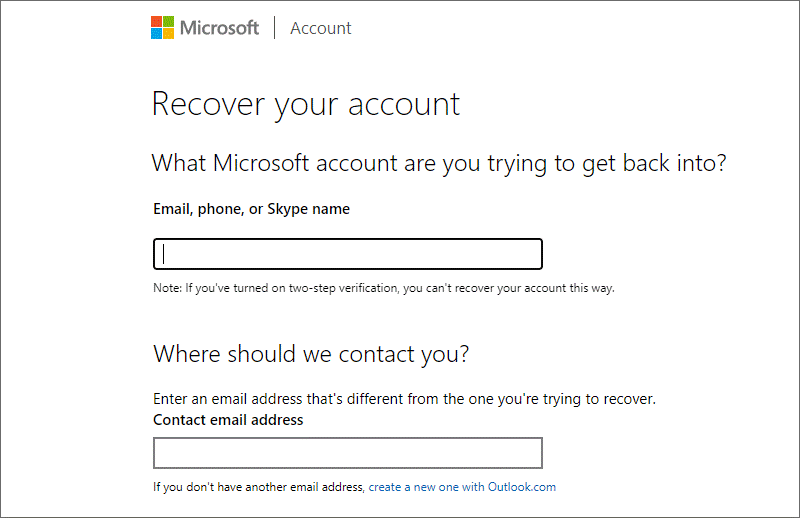
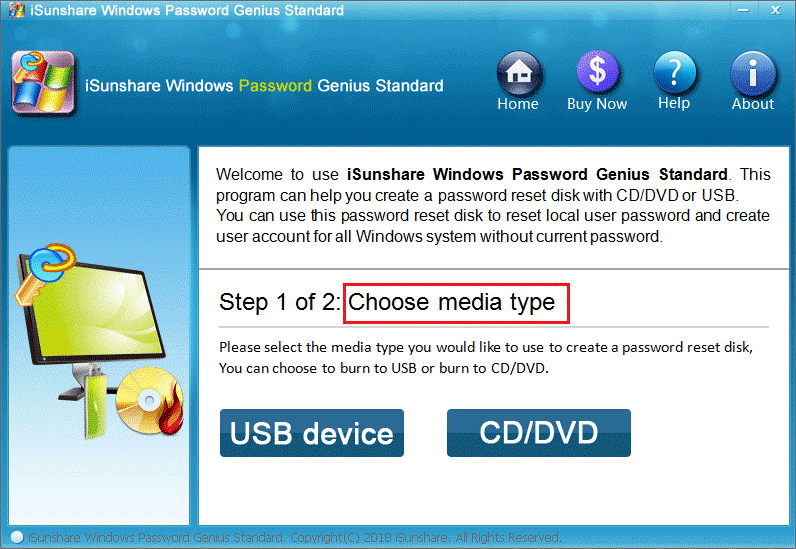
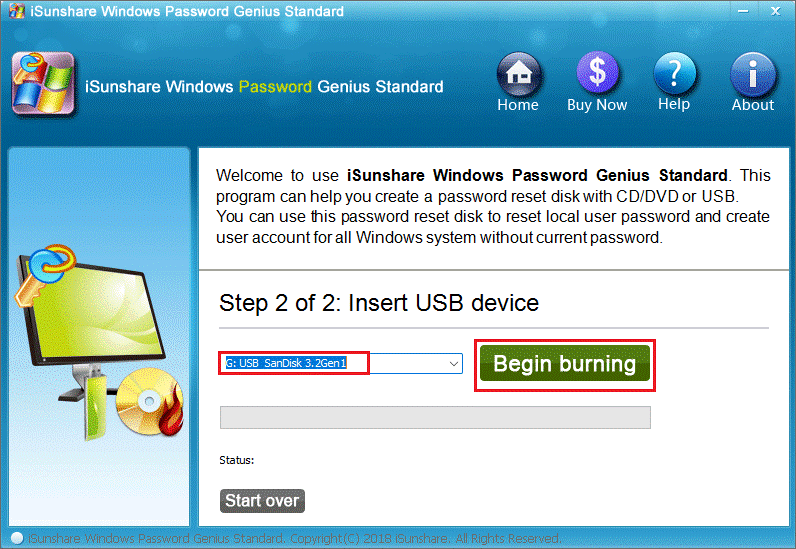
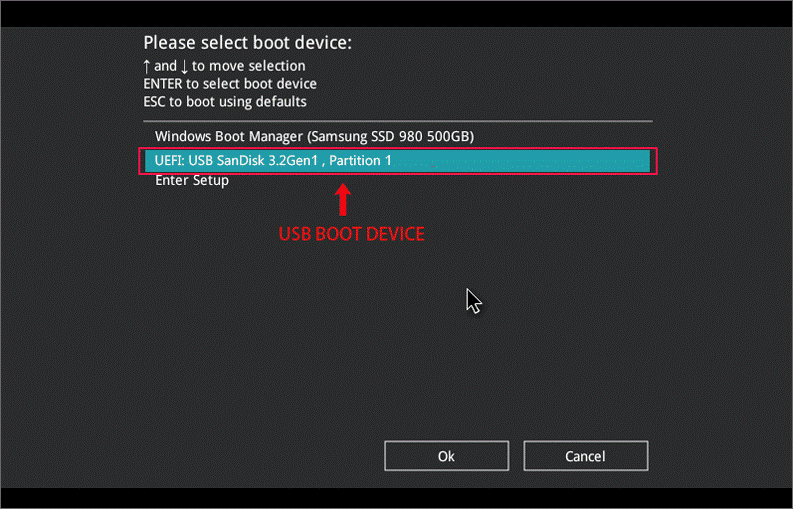
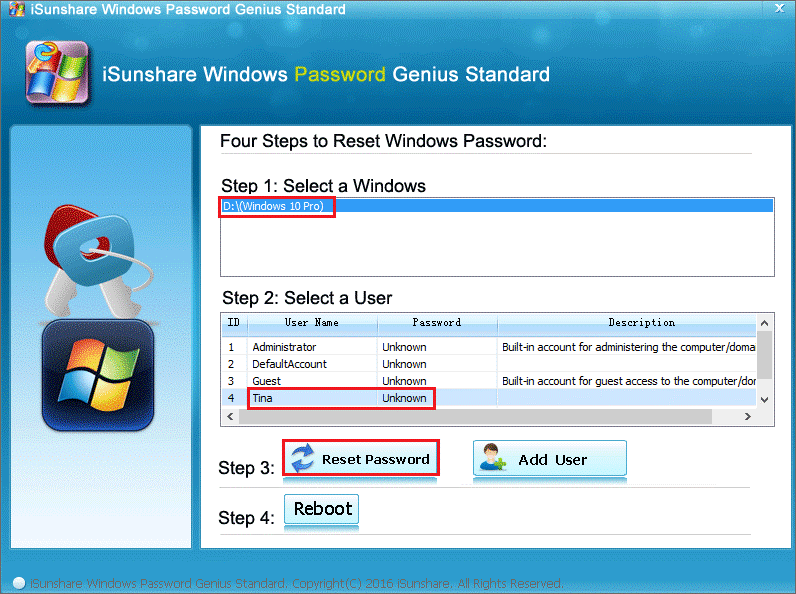
![[100 % ratkaistu] Kuinka korjata Error Printing -viesti Windows 10:ssä? [100 % ratkaistu] Kuinka korjata Error Printing -viesti Windows 10:ssä?](https://img2.luckytemplates.com/resources1/images2/image-9322-0408150406327.png)




![KORJAATTU: Tulostin on virhetilassa [HP, Canon, Epson, Zebra & Brother] KORJAATTU: Tulostin on virhetilassa [HP, Canon, Epson, Zebra & Brother]](https://img2.luckytemplates.com/resources1/images2/image-1874-0408150757336.png)

![Kuinka korjata Xbox-sovellus, joka ei avaudu Windows 10:ssä [PIKAOPAS] Kuinka korjata Xbox-sovellus, joka ei avaudu Windows 10:ssä [PIKAOPAS]](https://img2.luckytemplates.com/resources1/images2/image-7896-0408150400865.png)
